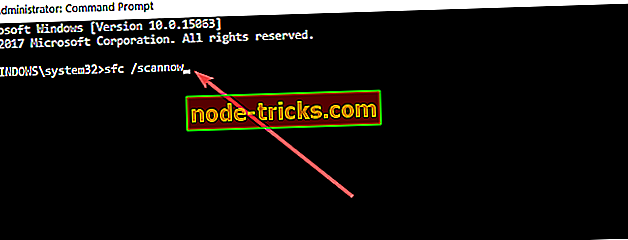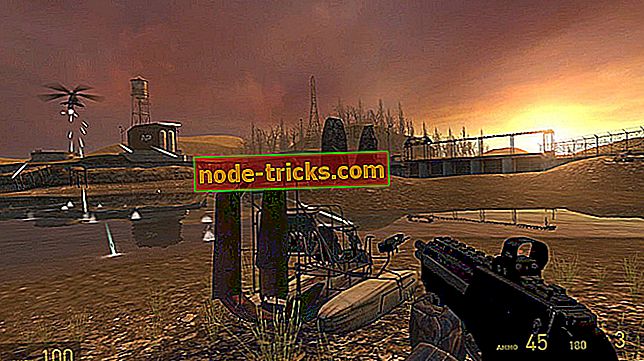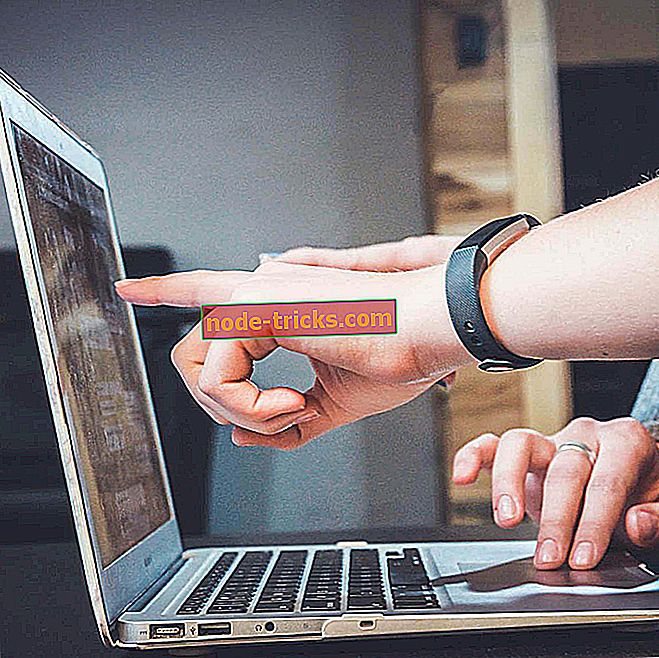Как исправить ошибку 0xc004f074 в Windows 10, 8
Обычно после обновления до Windows 8 или Windows 10 вы должны активировать свой продукт. Ну, некоторые пользователи получили вместо этого код ошибки 0xc004f074 и не могут продолжить процесс активации операционной системы Windows 8 или Windows 10.

Есть несколько методов, которые мы собираемся сделать, чтобы решить эту проблему, возникающую в Windows 8 или Windows 10. Имейте в виду, что вам необходимо очень внимательно следовать приведенным ниже инструкциям, чтобы исправить ошибку 0xc004f074 в кратчайшие сроки. Итак, без дальнейших задержек, вот шаги, которые нужно предпринять, чтобы избавиться от ошибки 0xc004f074 и активировать ваш продукт.
Решено: ошибка активации Windows 0xc004f074
- Используйте команду slmgr.vbs
- Используйте команду Slui 3
- Запустить сканирование SFC
- Запустите средства устранения неполадок обновления и активации
- Обратитесь в службу поддержки Microsoft
1. Используйте команду slmgr.vbs
- На начальном экране устройства Windows 8 или Windows 10 щелкните левой кнопкой мыши значок рабочего стола, который находится в этом меню.
- Когда вы откроете рабочий стол, вам нужно будет щелкнуть левой кнопкой мыши на кнопке «Пуск» и щелкнуть левой кнопкой мыши на значке «Командная строка», но обязательно откройте тот, который имеет права администратора.
Примечание. Чтобы открыть командную строку с правами администратора, необходимо щелкнуть правой кнопкой мыши значок «Командная строка» и щелкнуть левой кнопкой мыши «Запуск от имени администратора».
- При появлении сообщения слева нажмите кнопку «Да», чтобы продолжить.
- В окне «Командная строка» вам нужно будет написать следующую команду «slmgr.vbs –ipk YYYYY- YYYYY - YYYYY - YYYYY - YYYYY»
Примечание. Замените буквы Y в коде номером вашего продукта. А также ключ продукта должен иметь 25 номеров.
- Нажмите кнопку «Ввод» на клавиатуре.
- Еще раз введите в окне командной строки следующую команду: «slmgr.vbs –ato».
- Нажмите кнопку «Ввод» на клавиатуре.
- Перезагрузите устройство Windows 8 или Windows 10 и посмотрите, не выдает ли ваше устройство ту же ошибку.
2. Используйте команду Slui 3
- Находясь на стартовом экране, нужно нажать и удерживать кнопку «Windows» и кнопку «R»
- Должно открыться окно «Run», и вам нужно написать «Slui 3»
- Нажмите кнопку «Ввод» на клавиатуре.
- Напишите в следующем окне, где отображается ключ продукта вашей операционной системы.
- Щелкните левой кнопкой мыши или нажмите на кнопку «Активировать».
- Перезагрузите устройство Windows 8 или Windows 10.
- Проверьте и посмотрите, есть ли у вас эта проблема.
3. Запустите сканирование SFC
- Откройте окно «Командная строка», как вы это делали в первом методе с правами администратора.
- Щелкните левой кнопкой мыши по кнопке «да», если вам предложит окно.
- Введите в окне командной строки следующую команду: sfc / scannow
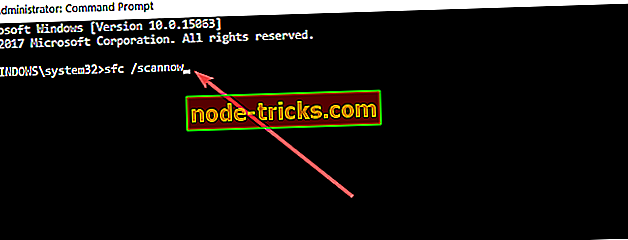
- Пусть сканирование SFC запустится и после его завершения перезагрузите устройство Windows 8 или Windows 10.
- Проверьте и посмотрите, есть ли у вас это сообщение.
4. Запустите средства устранения неполадок обновления и активации.
Поскольку этот код ошибки обычно возникает вскоре после того, как вы установили последние обновления на свой компьютер, запуск средства устранения неполадок обновлений также может помочь вам исправить это. Перейдите в Настройки> Обновление и безопасность> Устранение неполадок> выберите Центр обновления Windows и запустите средство устранения неполадок.

Если ошибка не устранена, также запустите средство устранения неполадок активации Windows 10. Перейдите в Настройки> Обновление и безопасность> Активация> Устранение неполадок. Подождите, пока инструмент завершит процесс устранения неполадок, перезагрузите компьютер и проверьте, сохраняется ли код ошибки 0xc004f074.

5. Обратитесь в службу поддержки Microsoft
Попробуйте позвонить в службу поддержки Microsoft, скажите им, какую ошибку вы получаете, и попросите их изменить ключ продукта. В некоторых случаях, когда вы пытаетесь использовать ключ продукта слишком много раз, он блокируется сервером. В этом случае вам необходимо сбросить ключ продукта с помощью службы поддержки Microsoft.
Таким образом, описанные выше методы должны помочь вам решить проблему с кодом ошибки 0xc004f074, чтобы вы могли активировать операционную систему Windows 8 или Windows 10. Если у вас есть дополнительные вопросы по этой проблеме, сообщите нам об этом в комментариях ниже.
Примечание редактора : этот пост был первоначально опубликован в октябре 2014 года и с тех пор обновлен для свежести и точности.